Phân nhóm hoặc hủy nhóm trang tính trong Microsoft Excel
Trong bài này, chúng ta sẽ tìm hiểu cách nhóm Excel và Excel Ungrouping sheet trong Microsoft Excel 2010.
Nhóm và Bỏ nhóm các trang tính trong excel là một cách để thực hiện một công việc nhanh chóng trong một trang tính và nó sẽ tự động cập nhật trong các trang tính đã chọn. Nó tiết kiệm thời gian & loại bỏ bất kỳ lỗi nào nếu bạn muốn các đối tượng đồ họa ở cùng một vị trí trong mỗi trang tính khi bạn thực hiện trong trang tính chính. Để ngăn chặn điều này, bạn có thể sử dụng tính năng nhóm trong trang tính.
Hãy xem xét bạn đang làm việc trên một số lượng lớn trang tính trong sổ làm việc, nếu bạn muốn thực hiện bất kỳ hành động nào trên một trang tính và bạn muốn các trang tính đã chọn có thể thực hiện cùng một tác vụ cùng một lúc, bạn có thể sử dụng tính năng nhóm trong Excel.
Bằng cách sử dụng thuộc tính nhóm / bỏ nhóm này của Excel, bạn có thể linh hoạt làm việc trên một trang tính riêng lẻ hoặc bạn có thể làm việc với nhiều trang tính cùng một lúc. Các bảng tính có thể được kết hợp thành một nhóm.
Mọi thay đổi được thực hiện đối với một trang tính trong một nhóm sẽ được thực hiện cho mọi trang tính trong nhóm đó.
Làm thế nào để nhóm các trang tính trong Excel?
Để chọn nhiều trang tính trong một sổ làm việc, bạn cần thực hiện theo các bước được đề cập dưới đây:
-
Bấm vào tab Sheet1.
-
Nhấn và giữ phím SHIFT trên bàn phím của bạn.
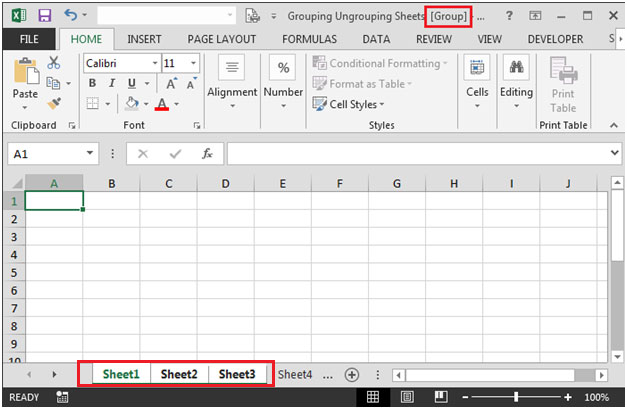
-
Kết quả trong ảnh chụp nhanh ở trên, bạn sẽ thấy rằng tên của sổ làm việc trên thanh tiêu đề đã được thay đổi thành Nhóm.
-
Các trang tính hiện đã được nhóm lại.
-
Bạn có thể thực hiện bất kỳ hành động nào cần thiết và những hành động này sẽ được sao chép trong mỗi trang tính đã chọn.
Để chọn Sheet1 & Sheet3 một nhóm các trang tính không lân cận:
-
Bấm vào tab Sheet1.
-
Nhấn và giữ phím CTRL trên bàn phím của bạn và chọn Sheet3.

-
Các trang tính hiện đã được nhóm lại.
Để chọn tất cả các trang trong sổ làm việc:
-
Nhấp chuột phải vào bất kỳ tab trang tính nào và nhấp vào Chọn Tất cả Trang tính
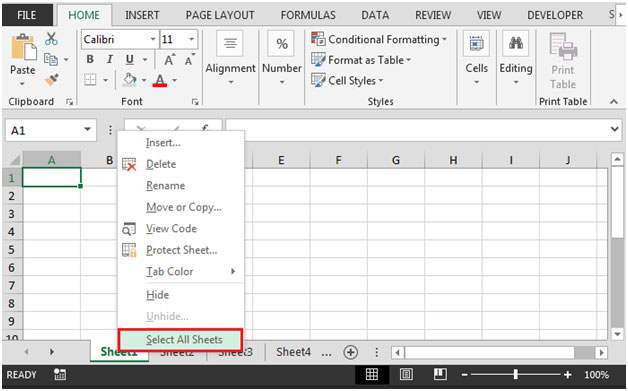
Lưu ý: – Excel hiển thị cho bạn các trang tính mà bạn chọn bằng cách chuyển các tab trang tính của chúng sang màu trắng (mặc dù chỉ có tên tab của trang tính hoạt động được in đậm)
và hiển thị [Nhóm] sau tên tệp của sổ làm việc trên thanh tiêu đề của cửa sổ Excel.
Làm thế nào để hủy nhóm trong Excel?
Để Bỏ nhóm tất cả các trang tính khi bạn hoàn thành chỉnh sửa nhóm của mình, hãy làm theo các bước sau:
-
Nhấp chuột phải để nhóm bảng tính trong Excel, sau đó chọn Ungroup Sheets
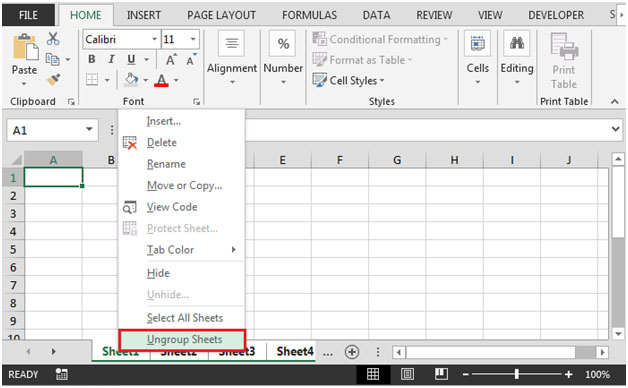
Các trang tính sẽ được hủy nhóm. Ngoài ra, bạn có thể chỉ cần nhấp vào tab trang tính không được chọn (có nghĩa là chuyển sang màu xám). Và tất cả các trang được nhóm trong sổ làm việc sẽ được hủy nhóm.